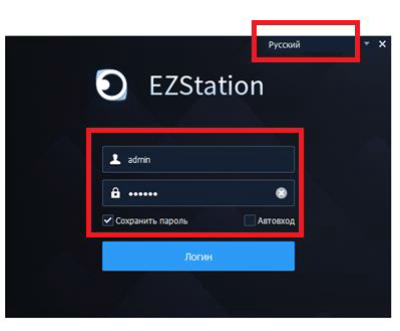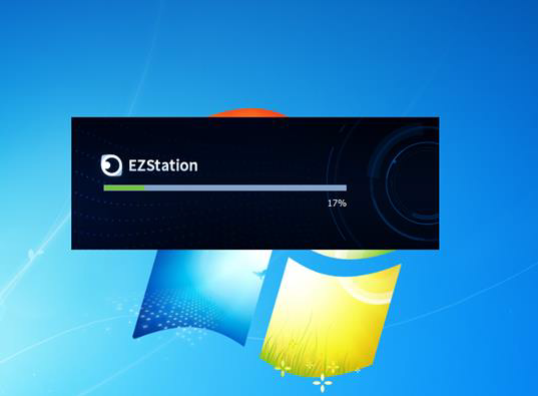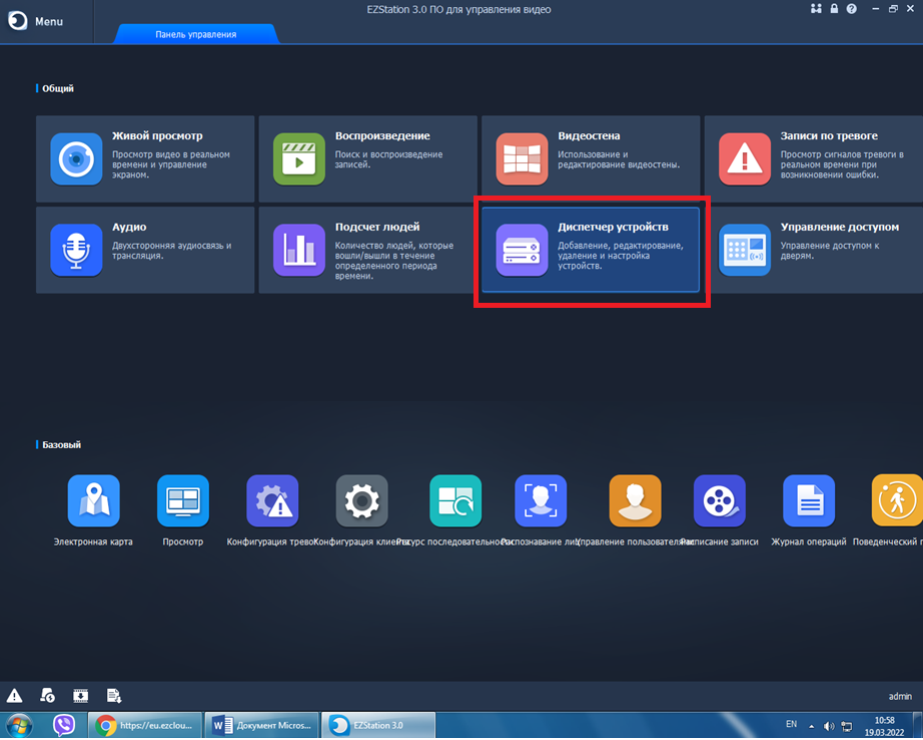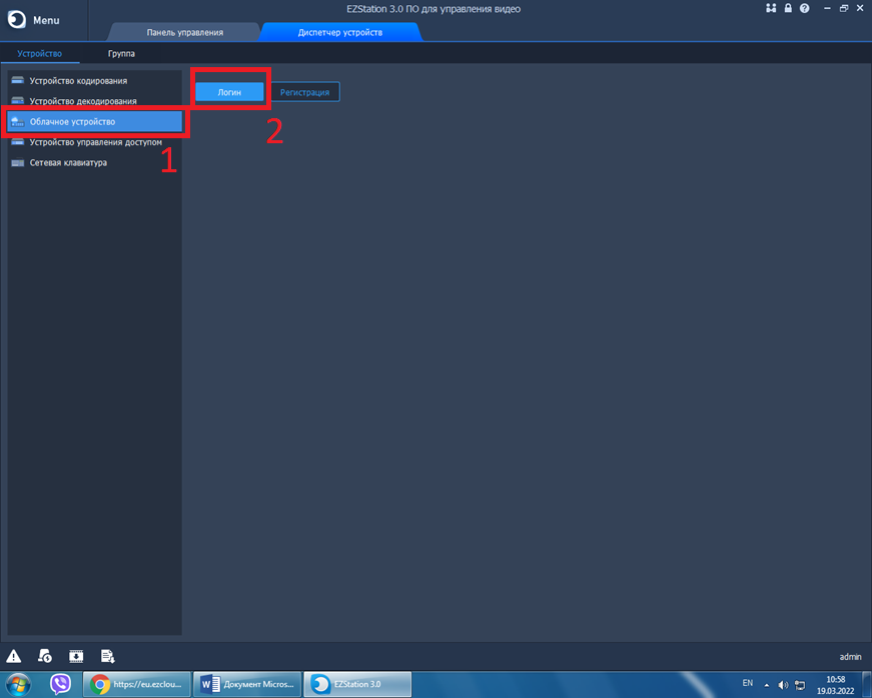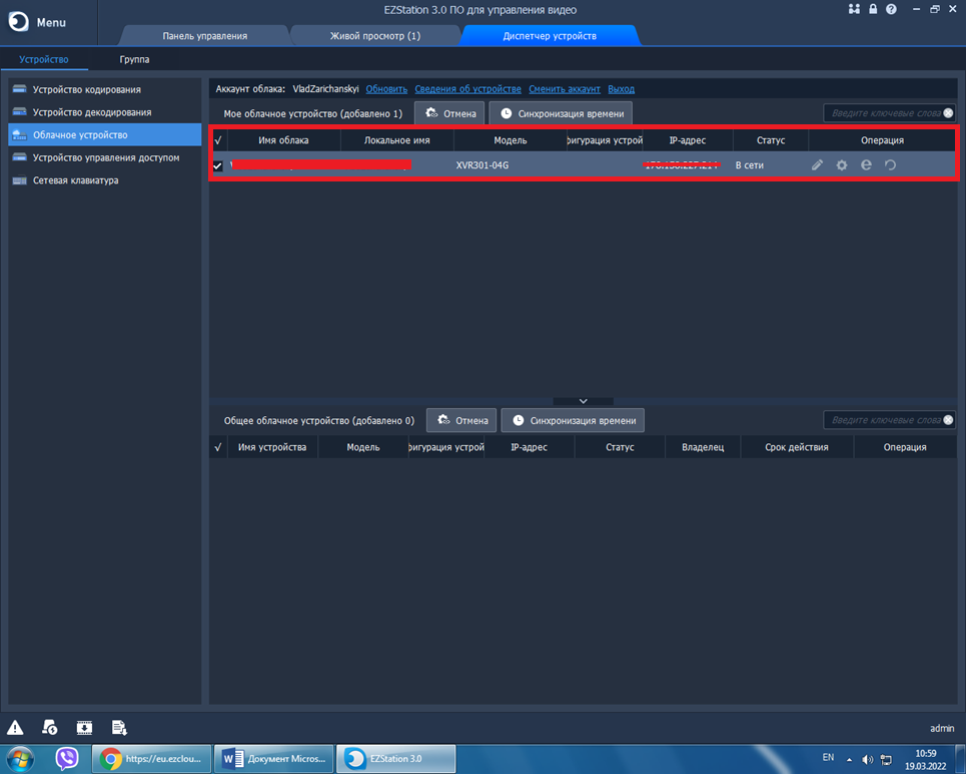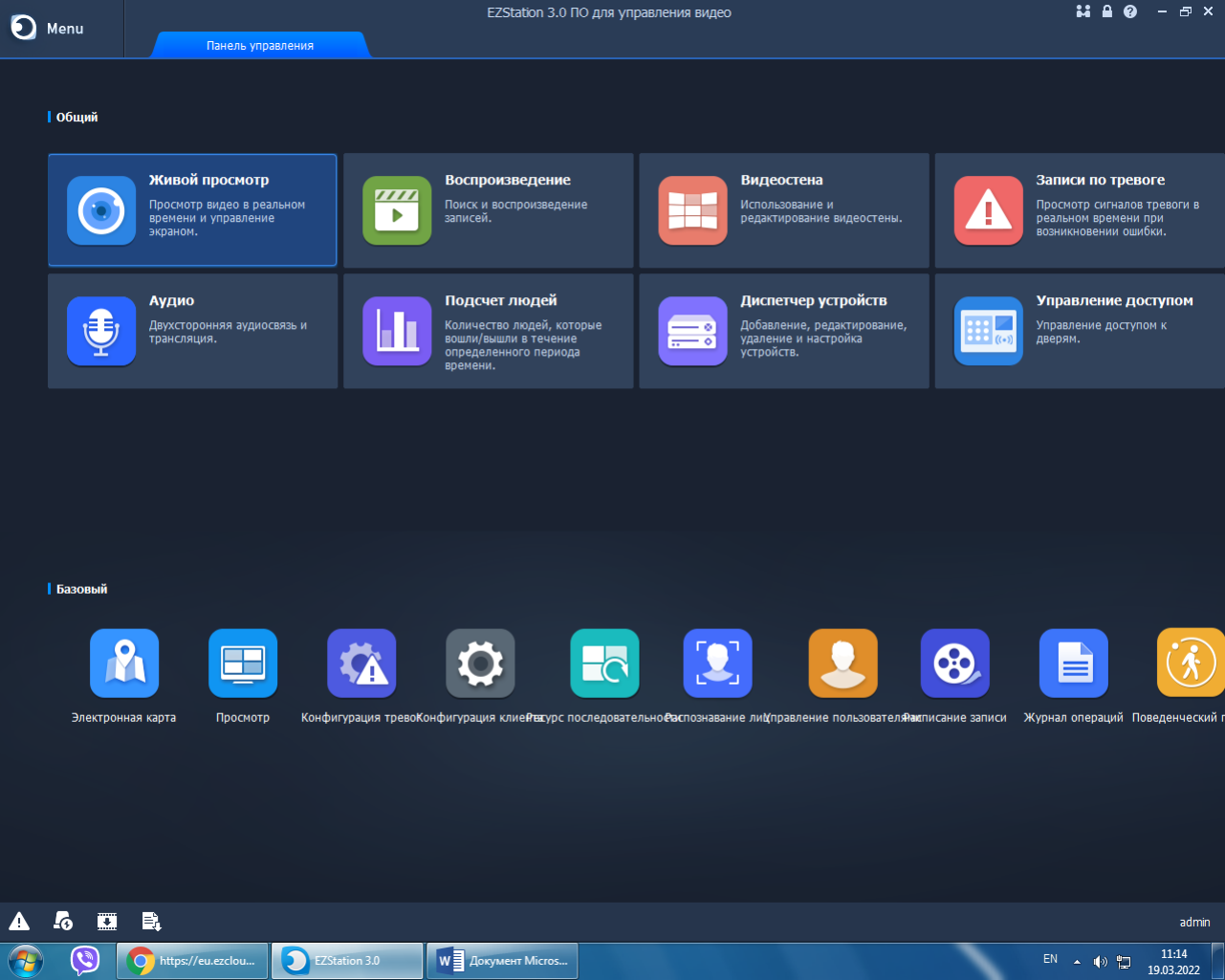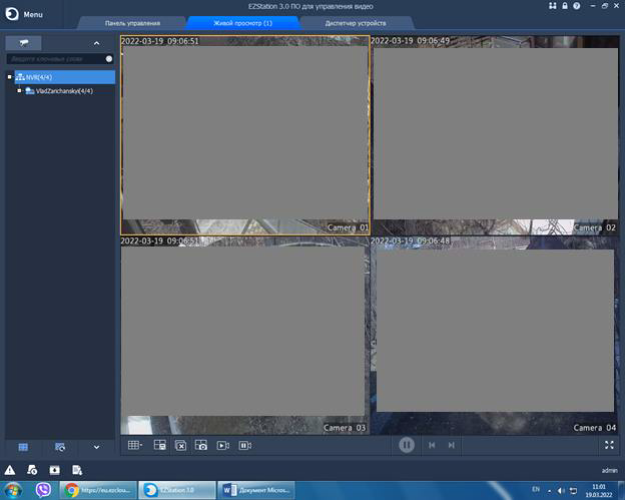Настройка видеорегистратора или IP-камеры UNV
1. Создание учетной записи и добавление видеорегистратора.
ВНИМЕНИЕ! После добавления регистратора в учетную запись
его невозможно добавить в другую учетную запись EZCloud!
его невозможно добавить в другую учетную запись EZCloud!
1.5. Далее значок «Добавить» в правом верхнем углу.
1.6. Затем значок "+" тоже в правом верхнем углу.
1.7. Нажмите кнопку Scan.
1.1. Создать учетную запись EZCloud по ссылке с верификацией по электронной почте. Запомнить, а лучше записать логин и пароль.
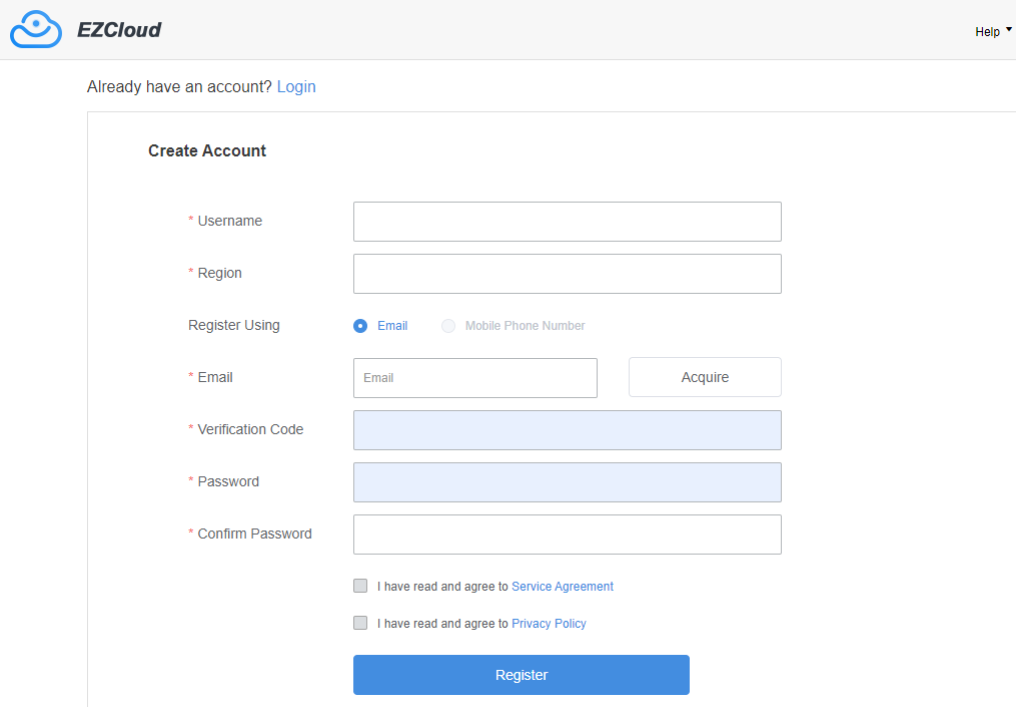
1.2. Скачать приложение EZView на телефон.
1.3. Войти в учетную запись по логину и паролю, созданном в
1 пункте.
1.4. Нажать Live View.
1.3. Войти в учетную запись по логину и паролю, созданном в
1 пункте.
1.4. Нажать Live View.
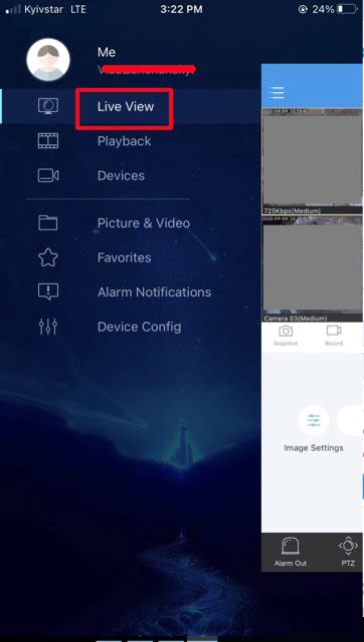
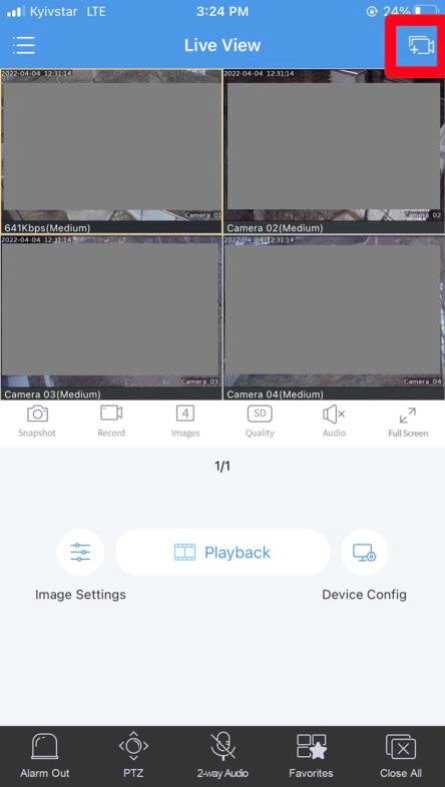
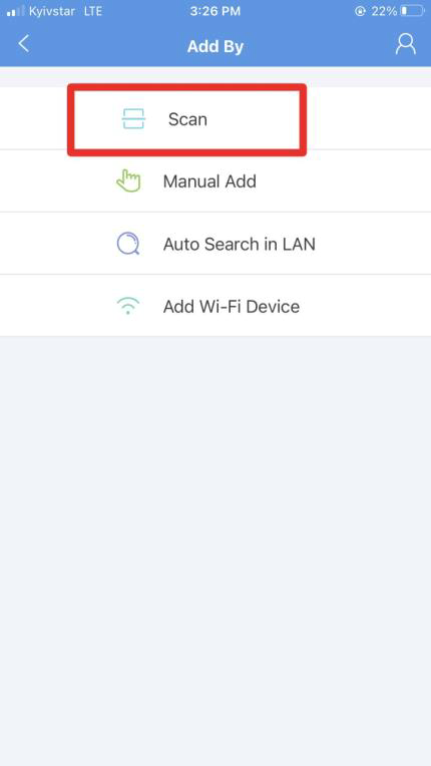
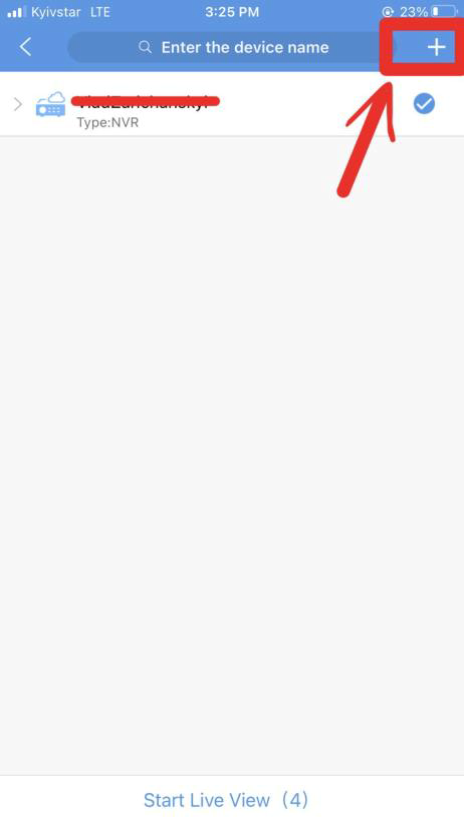
1.8. Отсканируйте QR-код с регистратора\IP-камеры, либо загрузите его фото из галереи.
1.9. Готово, регистратор добавлен в учетную запись. Здесь можно просматривать видео, сохранять его на телефон и т.д.
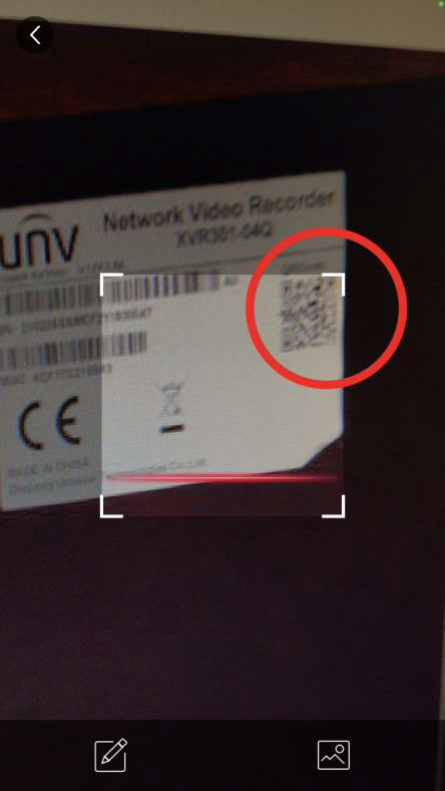
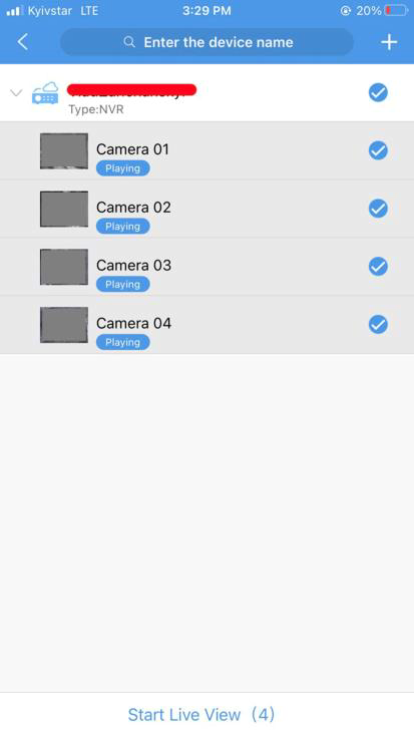
2. Настройка видеонаблюдения на компьютере.
2.4. Нажать кнопку Диспетчер устройств.
2.5. Далее Облачное устройство и войти в свою учетную запись
EZCloud, нажав на кнопку Логин.
EZCloud, нажав на кнопку Логин.
2.6. В списке появится устройство, где будет указано локальное имя, модель видеорегистратора и IP адрес.
2.1. Установить приложение Ezstation 3.0 на компьютер версии 3.0 либо новее.
2.2. Выбрать нужный язык интерфейса и войти как администратор:
логин – admin,
пароль – 123456.
2.2. Выбрать нужный язык интерфейса и войти как администратор:
логин – admin,
пароль – 123456.
2.3. Нажать кнопку Логин и дождаться загрузки интерфейса.
2.7. Выйти на главную страницу и нажать Живой просмотр – для просмотра видео в реальном времени.
Воспроизведение – для просмотра видео в записи и другие настройки.
Воспроизведение – для просмотра видео в записи и другие настройки.